Chrome ได้รับชื่อเสียงอย่างรวดเร็วว่ามีน้ำหนักเบาและรวดเร็ว มันยังไม่สามารถเสนออะไรเช่นส่วนขยายที่เป็นประโยชน์ของ Firefox ได้ อย่างไรก็ตามยังมีอีกหลายวิธีในการปรับแต่งการตั้งค่าเริ่มต้นของ Chrome เพื่อให้ทำงานได้เหมือนที่คุณทำ
เปิดหน้าแรกของคุณ
ฉันไม่เคยคุ้นเคยกับหน้าแท็บใหม่ของ Chrome ซึ่งเป็นหน้าเริ่มต้นเริ่มต้นของเบราว์เซอร์ มันแสดงภาพขนาดย่อขนาดใหญ่ของหลายเว็บไซต์ที่คุณเยี่ยมชมเมื่อเร็ว ๆ นี้ บางคนจะชอบเริ่มต้นด้วย minihistory นี้ แต่ฉันเริ่มคุ้นเคยกับการเห็นหน้าแรกของฉันเมื่อเปิดเบราว์เซอร์
หากต้องการเปลี่ยนการตั้งค่านี้ให้คลิกเมนูเครื่องมือ (ไอคอนเครื่องมือที่มุมขวาบน) และเลือกตัวเลือก ใต้แท็บพื้นฐานให้เลือก เปิดหน้านี้ แล้วป้อน URL ของหน้าเริ่มต้นที่คุณต้องการ
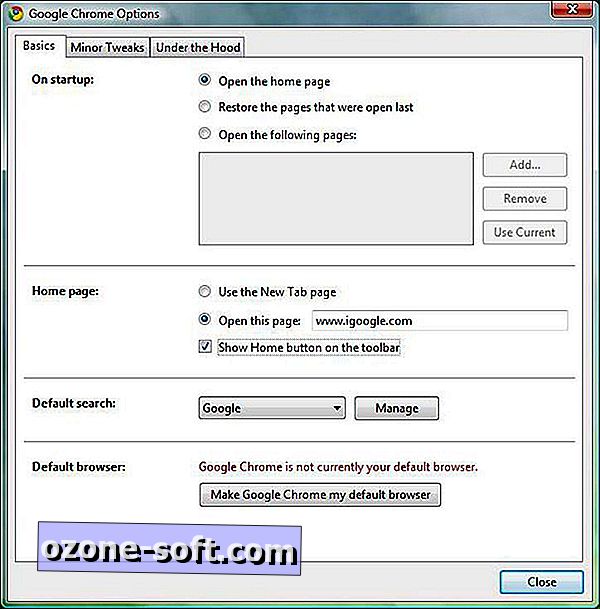
นอกจากนี้คุณยังสามารถตั้งค่า Chrome ให้เริ่มจากจุดที่เหลือโดยเลือก คืนค่าหน้าเว็บที่เปิดล่าสุด ในส่วน "เมื่อเริ่มต้น" ของกล่องโต้ตอบนี้
วางทางลัดบ้านบนแถบเครื่องมือ
ฉันกลับไปที่หน้าเริ่มต้นของฉันบ่อย ๆ ในระหว่างวันดังนั้นฉันชอบมีทางลัดไปยังหน้านั้นบนแถบเครื่องมือ Chrome ไม่มีตัวเลือกนี้ตามค่าเริ่มต้น แต่คุณสามารถกลับไอคอนบ้านที่คุ้นเคยไปทางด้านขวาของแถบที่อยู่ได้โดยเลือก ปุ่มแสดงหน้าแรกบนแถบเครื่องมือ ภายใต้แท็บพื้นฐานของกล่องโต้ตอบตัวเลือกของแถบเครื่องมือ
เพิ่มบุ๊กมาร์กประวัติรหัสผ่านและการตั้งค่าการค้นหาจาก Firefox และ IE
บางคนมีโฟลเดอร์และโฟลเดอร์ย่อยที่เต็มไปด้วยที่คั่นหนังสือหลายแห่งมีการรวบรวมฝุ่น ฉันมีประมาณครึ่งโหลฉันกลับไปตลอดเวลา การย้ายพวกเขาจาก Firefox และ Internet Explorer ไปยัง Chrome นั้นใช้เวลาประมาณหนึ่งวินาทีครึ่ง คุณยังสามารถนำเข้าการตั้งค่าเครื่องมือค้นหารหัสผ่านที่บันทึกไว้และประวัติการเข้าชม
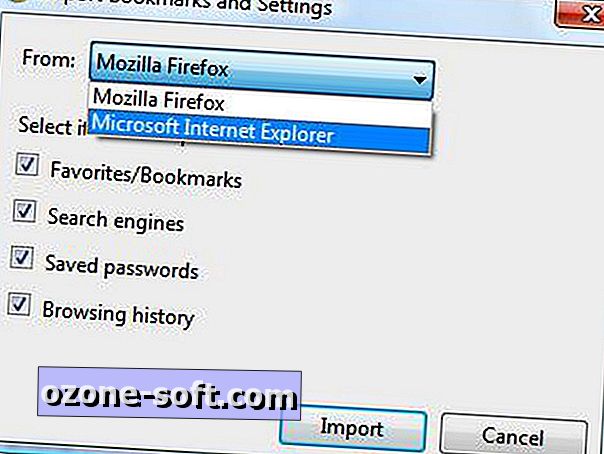
เปิดไฟล์ที่ดาวน์โหลดบางประเภทโดยอัตโนมัติ
อาจปลอดภัยกว่าที่จะไม่ปล่อยให้ไฟล์ส่วนใหญ่ที่คุณดาวน์โหลดรันโดยอัตโนมัติโดยเฉพาะอย่างยิ่งเมื่อไฟล์ EXE, PDF และไฟล์สื่อเกือบทั้งหมด แต่ฉันดาวน์โหลดเอกสาร Word และไฟล์ Excel จาก Google Docs และ Spreadsheets บ่อยครั้งในแอปพลิเคชั่นเว็บอื่น ๆ และฉันต้องการให้เปิดขึ้นมาโดยไม่ต้องคลิกสองครั้ง
หากต้องการตั้งให้ Chrome เปิดไฟล์บางประเภทโดยอัตโนมัติหลังจากดาวน์โหลดเพียงคลิกลูกศรทางด้านขวาของไฟล์ในแถบดาวน์โหลดที่ด้านล่างของหน้าจอและเลือก เปิดไฟล์ประเภทนี้เสมอ
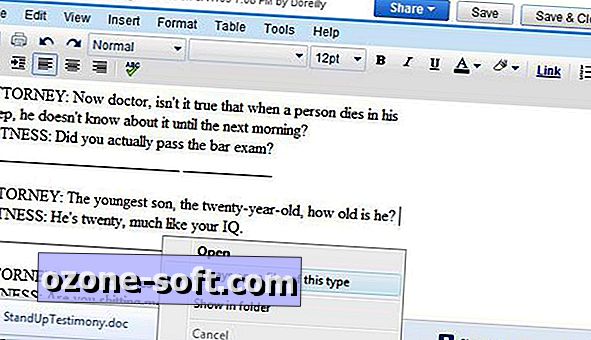
เคล็ดลับโบนัส: อัปเดต Chrome ให้ทันสมัยอยู่เสมอ
การอัปเดต Chrome จะถูกส่งไปยังเบราว์เซอร์ของคุณโดยอัตโนมัติ แต่อาจมีการอัปเดตที่คุณสามารถใช้ได้ด้วยตนเอง คลิกที่ไอคอนเครื่องมือและเลือกเกี่ยวกับ Google Chrome หากคุณเห็นปุ่มอัปเดตให้คลิกเพื่อดาวน์โหลดเวอร์ชันล่าสุด รีสตาร์ทเบราว์เซอร์เพื่อใช้การอัปเดต













แสดงความคิดเห็นของคุณ